Aiuto! Sono bloccato fuori da WordPress!” Questa è una delle richieste di emergenza più comuni che ricevo dai miei amici che sono principianti di WordPress. E lo capisco: non poter accedere alla tua dashboard di WordPress può sembrare come essere chiuso fuori dalla propria casa.
Fortunatamente, ho imparato che c’è sempre un modo per rientrare. Che sia tramite FTP, email di reset password o reimpostando la password tramite il database, ho sviluppato un sistema infallibile per superare i problemi di accesso a WordPress e riuscire ad aggirare login WordPress quando necessario.
In questa guida, condividerò i metodi esperti che ho imparato negli anni di risoluzione dei problemi di WordPress. Questi non sono solo suggerimenti casuali da Internet, sono soluzioni comprovate che hanno aiutato molti proprietari di siti web a riprendere il controllo dei loro siti. Capire come aggirare login WordPress è fondamentale in queste situazioni.
Quando è necessario aggirare login WordPress?
A volte, accedere a WordPress non è semplice come inserire nome utente e password. Le cose possono andare storte e l’accesso viene bloccato.
Ecco alcune situazioni comuni in cui potresti aver bisogno di aggirare login WordPress:
- Password dimenticata: Se non riesci a ricordare la password e l’email di reset non arriva mai, non sarai in grado di accedere. Questo può accadere se le impostazioni email sono configurate male o se le email vengono filtrate come spam.
- Conflitti tra plugin: Alcuni plugin di sicurezza o di login potrebbero essere incompatibili con altro software sul tuo sito, causando problemi di accesso. Un’impostazione errata, un aggiornamento del plugin o anche un problema di cache potrebbero causare errori di WordPress che bloccano l’accesso dell’utente.
- Sito web hackerato: Gli hacker potrebbero bloccarti fuori modificando i tuoi dettagli di accesso. In questo caso, riuscire ad aggirare login WordPress è necessario per riprendere il controllo e proteggere il tuo sito.
- Troppi tentativi di accesso falliti: Molti plugin di sicurezza bloccano i tentativi di accesso dopo più password errate. Se sei stato bloccato a causa di troppi accessi falliti, dovrai aggirare questa restrizione per riottenere l’accesso.
- Pagina di login danneggiata: Un aggiornamento difettoso del tema o del plugin può talvolta rompere la pagina di login. Se il modulo di accesso non si carica correttamente o mostra errori, i metodi di accesso standard non funzioneranno.
- Problemi con URL di login personalizzato: Alcuni plugin di sicurezza ti consentono di modificare l’URL di accesso predefinito per una protezione extra. Se dimentichi il nuovo URL, non puoi accedere alla pagina di login.
La buona notizia è che ci sono modi per risolvere il problema e rientrare in sicurezza. Ti guiderò attraverso diversi suggerimenti per la risoluzione dei problemi di WordPress.
Metodi esperti per aggirare login WordPress
Detto questo, diamo un’occhiata ad alcuni modi semplici per aggirare login WordPress.
Suggerimento 1: Usa l’URL di accesso diretto
A volte potresti non riuscire a trovare la schermata di accesso di WordPress.
In tal caso, la soluzione più semplice è utilizzare l’URL di accesso diretto. WordPress ha una pagina di accesso predefinita a cui puoi accedere anche se ci sono problemi minori con il tuo sito.
Per accedere a questa pagina di login, puoi provare i seguenti URL:
www.example.com/wp-admin/www.example.com/wp-login.phpwww.example.com/admin/www.example.com/login/
Tuttavia, non dimenticare di sostituire ‘example.com‘ con il tuo nome di dominio.

Digitare uno qualsiasi di questi URL nel tuo browser ti porterà alla schermata di accesso.
Ora, potresti chiederti come accedere alla schermata di login possa aiutarti ad aggirarla.
Beh, se la tua sessione WordPress è ancora attiva (sei ancora loggato), allora l’URL /wp-admin/ potrebbe persino portarti alla tua dashboard di WordPress senza richiedere una password, permettendoti di fatto di aggirare login WordPress senza sforzo.
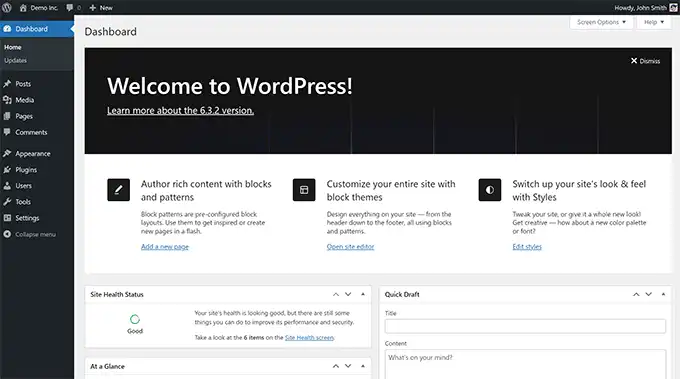
Se la pagina di login non si carica, puoi anche provare ad aggiungere un URL di reindirizzamento. Inserire questo nel tuo browser potrebbe forzare WordPress a reindirizzarti alla schermata di login:
www.example.com/wp-admin/?redirect_to=tuosito.com/wp-admin/ (sostituisci tuosito.com)
Se nessuno di questi URL funziona, puoi provare il mio prossimo trucco.
Nota: Se hai modificato il tuo URL di login utilizzando un plugin di sicurezza, questi URL predefiniti potrebbero non funzionare. In tal caso, dovrai inserire l’URL di login personalizzato che hai impostato.
Suggerimento 2: Reimposta la password via email
Se non riesci ad accedere a causa di una password dimenticata, WordPress offre un modo integrato per reimpostarla via email.
Questo è spesso il modo più rapido e semplice per riottenere l’accesso, un metodo standard per risolvere il problema quando la password è l’ostacolo e non è strettamente necessario aggirare login WordPress con metodi complessi.
Per fare ciò, vai alla pagina di accesso di WordPress (https://example.com/wp-login.php) e fai clic sul link “Password dimenticata?“.
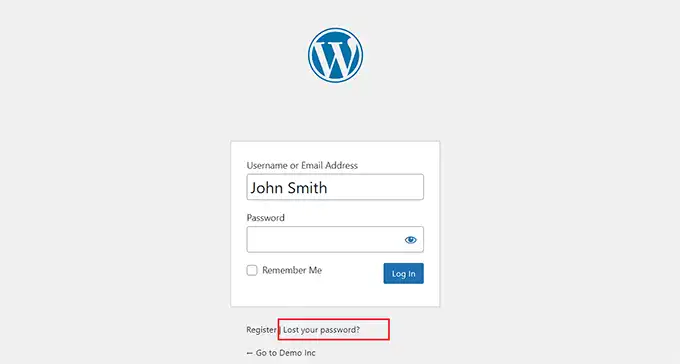
Una volta fatto ciò, dovrai inserire il tuo “nome utente” o “indirizzo email” e fare clic sul pulsante “Ottieni nuova password“.
WordPress invierà quindi un link per il reset della password alla tua email. Qui, fai clic sul link fornito e segui le istruzioni per impostare una nuova password.
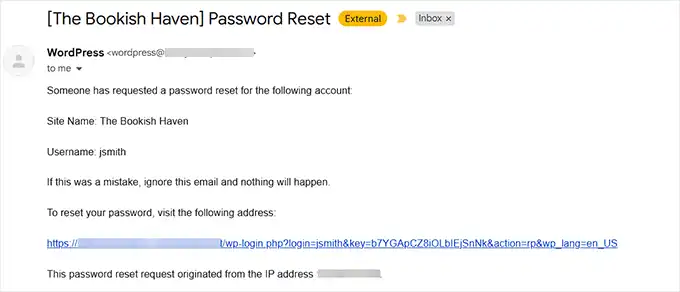
Se non ricevi l’email, controlla la cartella spam. Alcuni provider di hosting o impostazioni email potrebbero bloccare le email di WordPress.
Se ciò accade, potrebbe essere necessario reimpostare manualmente la password tramite il database (ne parleremo nella prossima sezione).
Suggerimento 3: Reimposta la password dal tuo database (phpMyAdmin)
Se l’email di reset della password non funziona, puoi reimpostare manualmente la password tramite il database del tuo sito web. Questo metodo richiede l’accesso al pannello di controllo del tuo hosting ed è una tecnica più avanzata per aggirare login WordPress.
Apri semplicemente il tuo pannello di hosting e passa alla scheda “Avanzato” (o sezione Database/phpMyAdmin). Quindi, individua la sezione “phpMyAdmin” e fai clic sul pulsante “Gestisci” o sull’icona corrispondente.

Spiegazione rapida: phpMyAdmin è uno strumento per gestire le informazioni archiviate del tuo sito web (come un archivio per il tuo sito).
Una volta che phpMyAdmin si avvia sullo schermo, devi selezionare il tuo database dalla colonna di sinistra. Vedrai ora l’elenco delle tabelle nel tuo database WordPress.
Qui, cerca la tabella wp_users nell’elenco e fai clic sul link “Sfoglia” accanto ad essa.
Tieni presente che i nomi delle tabelle nel tuo database potrebbero avere un prefisso diverso da quello che sto mostrando nel mio screenshot. Il prefisso è il gruppo di lettere prima del trattino basso (_) nel nome della tabella.
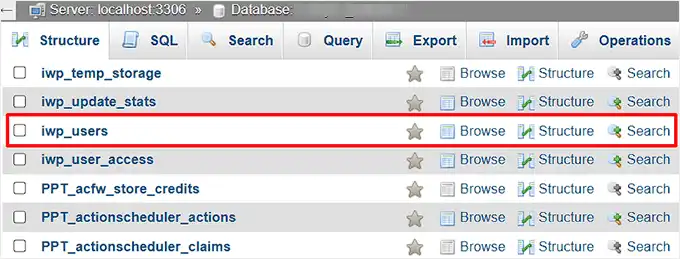
Vedrai ora un elenco degli utenti WordPress del tuo sito web. Da qui, fai clic sul link “Modifica” accanto al nome utente per la password che desideri modificare.
Vai avanti ed elimina il valore nel campo “user_pass” e sostituiscilo con la tua nuova password. Sotto la colonna “Funzione“, assicurati di selezionare “MD5” dal menu a tendina.
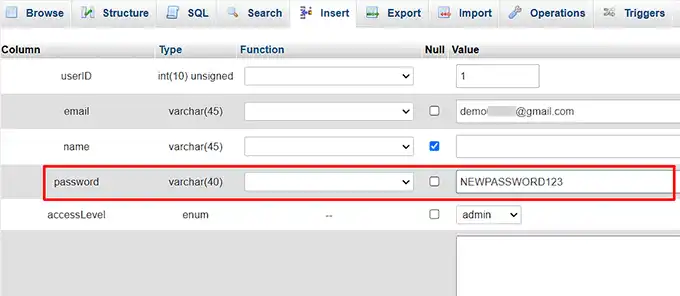
Dopodiché, fai clic sul pulsante “Esegui” (o “Go“) in basso per memorizzare le modifiche.
Ora visita il tuo sito web per vedere se riesci ad accedere.
Suggerimento 4: Disabilita i plugin di sicurezza via FTP
A volte, un plugin di sicurezza può accidentalmente impedirti di accedere al tuo sito WordPress. Se sospetti che questo possa essere il problema, puoi disabilitare manualmente il plugin utilizzando l’FTP, un altro metodo per aggirare login WordPress in caso di conflitti causati da plugin.
Spiegazione rapida: FTP è un programma che ti aiuta a caricare e scaricare file sul tuo sito web (come un ponte tra il tuo computer e il sito web). Consulta il nostro tutorial su Come usare FTP WordPress: Guida facile per caricare file (Principianti).
Se non sei sicuro di quale plugin ti impedisca di accedere al tuo sito web, ti consiglio di disattivare tutti i plugin.
Innanzitutto, dovrai connettere il tuo sito web con un client FTP come FileZilla. Una volta fatto ciò, vai alla cartella /wp-content/plugins/.
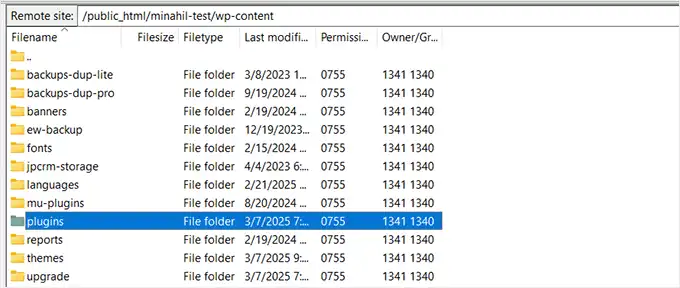
Si aprirà una nuova cartella con un elenco di tutti i plugin scaricati sul tuo sito.
Da qui, devi trovare la cartella del plugin di sicurezza che desideri disabilitare. Ad esempio, se stai usando Wordfence, cerca un file con il suo nome.
Quando lo trovi, fai clic con il pulsante destro del mouse sulla cartella del plugin e seleziona l’opzione “Rinomina“. Quindi, cambia il nome della cartella in wordfence-disabled (o simile).
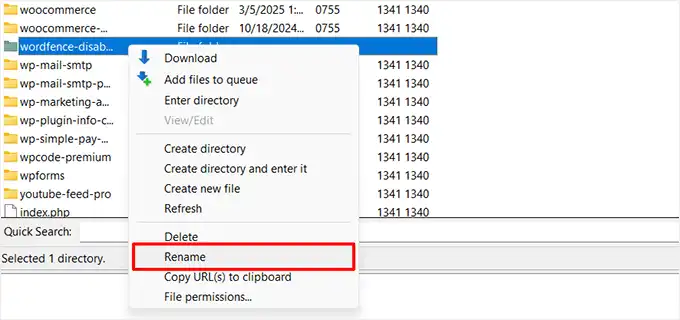
Questo disattiverà immediatamente il plugin poiché WordPress non sarà in grado di trovarlo. Ora puoi provare ad accedere al tuo sito web per vedere se il problema è stato risolto.
Suggerimento 5: Crea un nuovo utente admin via phpMyAdmin
Un altro modo per aggirare login WordPress è creare un nuovo utente amministratore direttamente dal database utilizzando phpMyAdmin.
Vai avanti e apri la dashboard della tua società di hosting, passa alla scheda “Avanzato” (o sezione Database) e seleziona la sezione “phpMyAdmin“.

Una volta aperto, devi fare clic sulla tabella wp_users. Questo ti porterà a una nuova schermata dove tutti gli utenti sul tuo sito web saranno elencati in righe.
Qui, fai clic sulla scheda “Inserisci” in alto per aggiungere le informazioni per un nuovo utente amministratore.
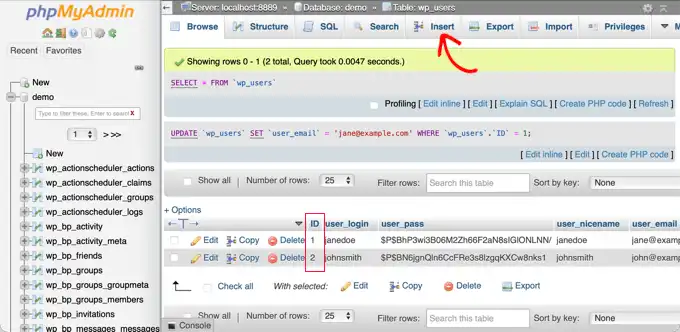
Per istruzioni passo passo, consulta la nostra guida su Aggiungi utente admin WordPress via FTP: Guida facile (2025).
Una volta completato il processo, puoi provare ad accedere a WordPress con le nuove credenziali di amministratore.
Suggerimento 6: Ripristina il tuo sito dal backup
Se hai eseguito il backup del tuo sito prima di rimanere bloccato, puoi ripristinarlo per riottenere l’accesso. Questo è il metodo definitivo per aggirare login WordPress quando tutto il resto fallisce.
La maggior parte dei plugin di backup ti consente di ripristinare il tuo sito caricando un file di backup o utilizzando una funzione di ripristino esterno.
Ad esempio, se stai utilizzando un plugin di backup come Duplicator, puoi caricare il pacchetto di backup e il file di installazione sul tuo server per ripristinare il tuo sito in pochi clic.
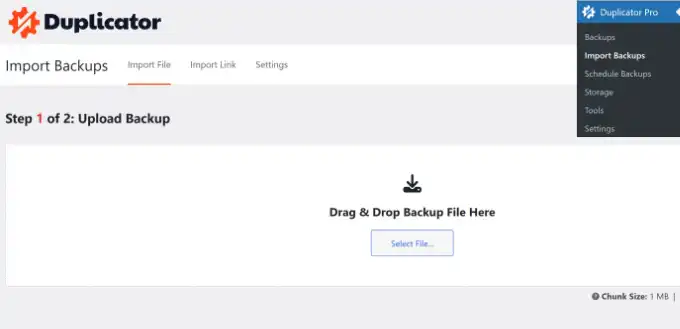
Con la versione a pagamento del plugin Duplicator, avrai anche accesso ai ripristini di backup con un clic.
Ciò ti consente di ripristinare il tuo backup quasi immediatamente.
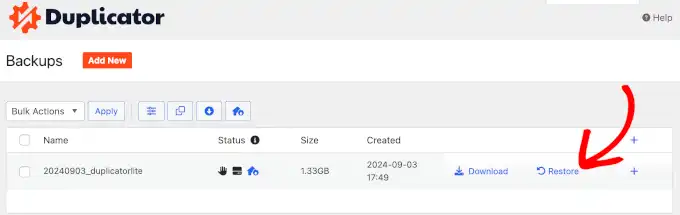
Tuttavia, se hai eseguito il backup del tuo sito manualmente, dovrai ripristinarlo utilizzando il tuo database e i file. Puoi creare un nuovo database e importarvi il backup, oppure puoi svuotare il database esistente e importare il backup.
Questi metodi saranno un po’ complessi, motivo per cui non li consiglio ai principianti.
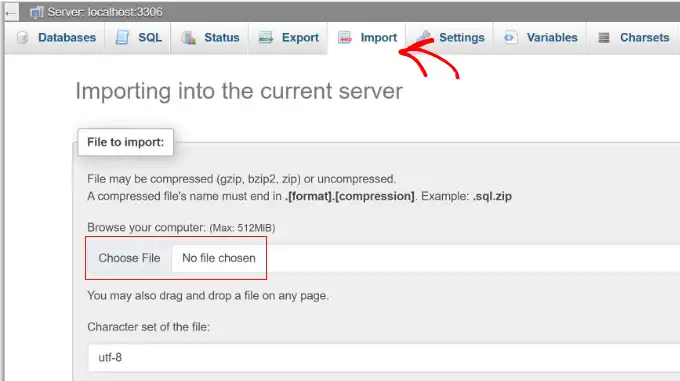
Una volta ripristinato, puoi accedere al tuo sito come al solito e riconfigurare eventuali impostazioni se necessario.
Come assicurarti di non rimanere bloccato di nuovo
So che rimanere bloccato fuori dal tuo sito WordPress può essere frustrante.
Ecco alcuni semplici passaggi che possono impedire che accada di nuovo ed evitare la necessità di dover aggirare login WordPress in futuro:
- Usa un password manager: Dimenticare le password è uno dei motivi più comuni per problemi di accesso. Consiglio di utilizzare un gestore di password come 1Password per archiviare in modo sicuro le tue credenziali in modo da non doverle ricordare.
- Configura un plugin SMTP: A volte, WordPress non invia email di reset password a causa di restrizioni del server. L’installazione di un plugin SMTP come WP Mail SMTP assicura che il tuo sito invii email in modo affidabile, inclusi i link di reset password.
- Conserva un backup del tuo URL di login: Se utilizzi un plugin di sicurezza per modificare l’URL di accesso predefinito, assicurati di salvarlo in un posto sicuro. Ciò previene confusione quando si tenta di accedere in seguito.
- Abilita l’autenticazione a due fattori (2FA): Aggiungere un ulteriore livello di sicurezza previene accessi non autorizzati e mantiene il tuo sito sicuro. Usa un plugin come WP 2FA o Google Authenticator per richiedere un codice di verifica durante l’accesso. Per utilizzare questo strumento, dovrai installare un plugin. Se vuoi assicurarti di farlo nel modo corretto e senza intoppi, ti consigliamo di seguire la nostra guida dettagliata: Autenticazione a due fattori WordPress.
- Avere un account admin alternativo: Se il tuo account principale viene bloccato, avere un account amministratore secondario può essere un salvavita. Assicurati solo di mantenerlo sicuro e limitare l’accesso agli utenti fidati.
- Crea backup regolari: Avere un backup recente assicura di poter ripristinare rapidamente il tuo sito se mai dovessi rimanere bloccato. Duplicator semplifica la creazione e il ripristino di backup completi, quindi hai sempre un’opzione di ripristino.
Seguendo questi passaggi, puoi evitare futuri blocchi e mantenere il tuo sito WordPress funzionante senza problemi.
Spero che questo articolo ti abbia aiutato a imparare come aggirare login WordPress.
Se questo articolo vi è piaciuto, seguiteci su X e Facebook per rimanere aggiornati su tutte le novità e consigli utili su WordPress!







